Trong thời đại công nghệ số, việc sử dụng đồng thời nhiều tài khoản trên một nền tảng mạng xã hội đang trở thành nhu cầu thiết yếu, đặc biệt với những người bận rộn cần phân tách rõ ràng giữa công việc và đời sống cá nhân. Trong số đó, Zalo – ứng dụng nhắn tin phổ biến tại Việt Nam cũng không ngoại lệ. Tuy nhiên, với hệ điều hành iOS, nhiều người dùng vẫn chưa biết cách dùng 2 Zalo trên iPhone hiệu quả. Bài viết dưới đây sẽ hướng dẫn bạn các mẹo đơn giản, dễ áp dụng để có thể cài 2 tài khoản Zalo trên 1 điện thoại iPhone một cách nhanh chóng.
Lợi ích khi dùng 2 Zalo trên iPhone đơn giản
Cách dùng 2 Zalo trên iPhone có nhiều lợi ích đáng kể, đặc biệt khi bạn cần tách biệt các hoạt động cá nhân và công việc trong cùng một ứng dụng. Việc này đảm bảo về tính riêng tư, quản lý thông tin, và tiết kiệm thời gian. Giúp bạn tận dụng tối đa ứng dụng mạng xã hội này trong cả công việc và cuộc sống cá nhân.

Một số ích lợi cụ thể có thể kể đến như:
- Tách biệt công việc và cuộc sống cá nhân: Khi dùng 2 tài khoản Zalo trên một chiếc iPhone, bạn không còn lo lắng về việc nhận nhầm tin nhắn hay bỏ sót thông báo quan trọng. Việc phân chia rõ ràng công việc và đời sống riêng tư giúp bạn xử lý mọi việc hiệu quả hơn.
- Quản lý danh bạ và nhóm dễ dàng: Một tài khoản phục vụ giao tiếp với đồng nghiệp, khách hàng; tài khoản còn lại là kênh liên lạc với người thân, bạn bè. Điều này hỗ trợ bạn tránh sự chồng chéo thông tin và nhầm lẫn trong quá trình sử dụng.
- Chia sẻ thông tin nhanh chóng: Có hai tài khoản đồng thời hoạt động giúp bạn gửi tài liệu, hình ảnh, video giữa các nhóm khác nhau mà không cần phải thoát ra – đăng nhập lại gây mất thời gian.
- Tiện lợi khi đăng nhập nhiều tài khoản cùng lúc: Một trong những điểm cộng lớn của việc cài 2 Zalo trên iPhone là bạn có thể sử dụng đồng thời hai tài khoản, không ảnh hưởng lẫn nhau.
>> Xem thêm: Mẹo nhỏ đăng nhập Zalo trên 2 máy tính đơn giản
Cách dùng 2 Zalo trên iPhone qua Safari
Một trong những cách dùng Zalo trên điện thoại hay máy tính là sử dụng một Zalo trên các trình duyệt web. Để thực hiện việc đăng nhập 2 Zalo trên iPhone một cách thuận tiện, bạn có thể lựa chọn cách đăng nhập tài khoản phụ qua trình duyệt Safari sẵn có. Dù phương pháp này có một vài giới hạn như không hỗ trợ chức năng gọi điện và video call, nhưng vẫn rất phù hợp để nhắn tin, kiểm tra tin nhắn hoặc chia sẻ tệp nhanh chóng. Dưới đây là hướng dẫn từng bước giúp bạn thực hiện cách cài 2 Zalo trên iPhone.
Bước 1: Mở ứng dụng Safari trên iPhone, sau đó truy cập vào trang web Zalo.me.
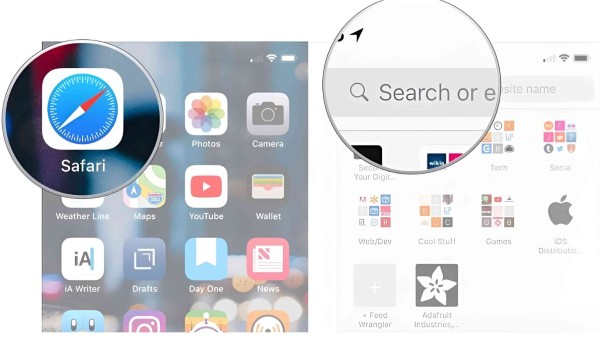
Bước 2: Đăng nhập tài khoản Zalo thứ hai bằng cách nhập số điện thoại hoặc quét mã QR. Khi hoàn tất, bạn sẽ có thể sử dụng hai tài khoản Zalo trên cùng một thiết bị mà không cần chuyển đổi qua lại.
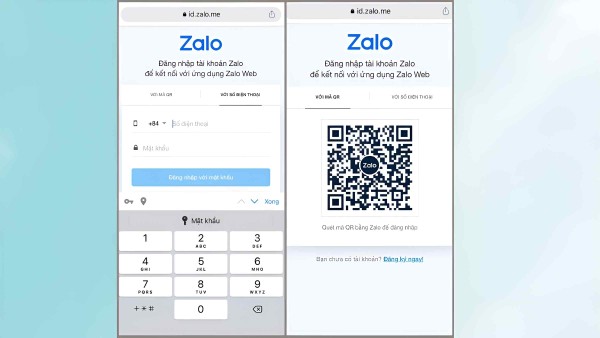
Bước 3: Để truy cập nhanh ở những lần kế tiếp, bạn hãy lưu trang web này ra màn hình chính. Tại giao diện Zalo Web, nhấn vào biểu tượng chia sẻ (hình mũi tên hướng lên), chọn mục “Thêm vào Màn hình chính”. Lúc này, biểu tượng Zalo sẽ được hiển thị như một ứng dụng riêng biệt ngoài màn hình iPhone, cực kỳ tiện lợi khi sử dụng song song với ứng dụng chính.
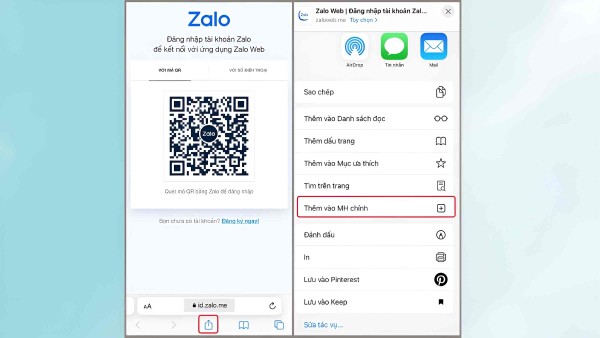
Cách dùng 2 Zalo trên iPhone qua Google Chrome
Một cách khác giúp bạn dễ dàng dùng 2 Zalo trên iPhone là thông qua trình duyệt Chrome. Cách sử dụng 2 Zalo trên 1 điện thoại iPhone này giúp bạn khắc phục tình trạng trình duyệt tự động mở ứng dụng Zalo như trên Safari, đồng thời mang lại trải nghiệm sử dụng mượt mà hơn. Tham khảo các bước dưới đây để thực hiện.
Bước 1: Truy cập App Store, tải về và cài đặt trình duyệt Google Chrome. Sau đó mở ứng dụng, truy cập vào một trang web bất kỳ.
Lưu ý: Phương pháp này không nên sử dụng Safari, vì trình duyệt này sẽ tự động chuyển hướng về ứng dụng Zalo khi bạn đăng nhập, gây gián đoạn thao tác.
Bước 2: Tại giao diện chính của Chrome, nhấn vào biểu tượng ba dấu chấm ở góc dưới bên phải và chọn tùy chọn “Yêu cầu trang web cho máy tính để bàn”.
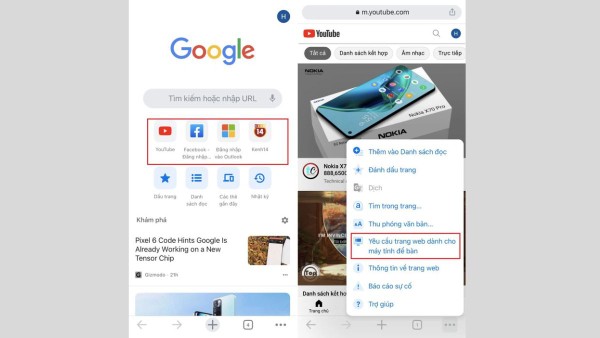
Bước 3: Khi trình duyệt đã chuyển sang chế độ desktop, bạn nhập địa chỉ id.zalo.me để tiến hành đăng nhập tài khoản Zalo thứ hai.

Bước 4: Sau khi hoàn tất đăng nhập, bạn có thể sử dụng cùng lúc hai tài khoản Zalo trên một chiếc iPhone. Đây là phương pháp hiệu quả nếu bạn muốn tách biệt thông tin liên lạc cá nhân và công việc.
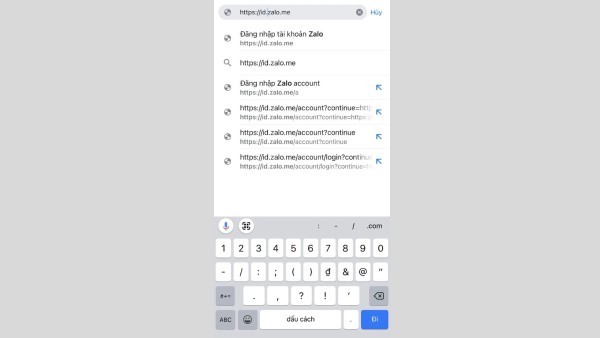
Cách nhân bản Zalo trên iPhone qua ứng dụng Dual Space Lite
Ngoài việc sử dụng trình duyệt, một giải pháp khác rất hữu ích giúp bạn đăng nhập đồng thời hai tài khoản Zalo trên iPhone là sử dụng ứng dụng bên thứ ba như Dual Space Lite. Ứng dụng này cho phép tạo ra bản sao của nhiều ứng dụng phổ biến, bao gồm cả Zalo, mang đến trải nghiệm gần như đầy đủ như bản gốc.
Bước 1: Tìm kiếm và tải về ứng dụng Dual Space Lite từ App Store. Sau khi cài đặt thành công, mở ứng dụng lên.
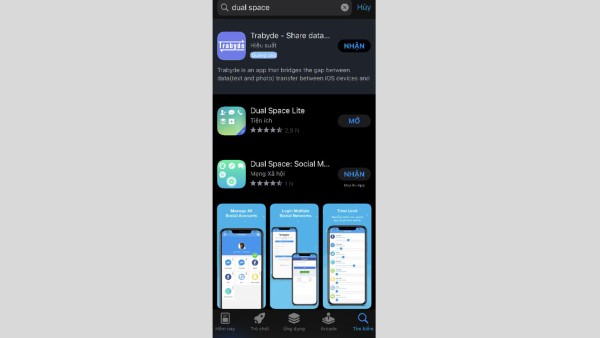
Bước 2: Trong giao diện của Dual Space Lite, bạn nhấn vào biểu tượng dấu cộng (+) để thêm các ứng dụng muốn nhân bản.
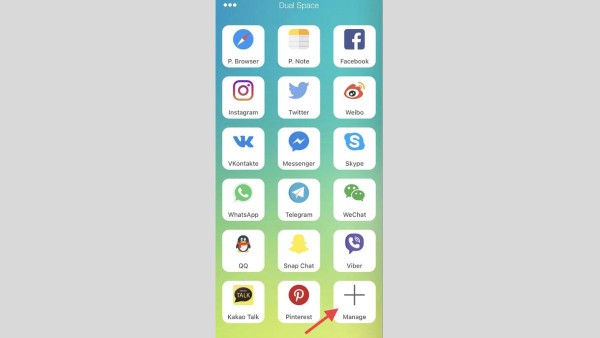
Bước 3: Tìm và chọn ứng dụng Zalo, đưa nó vào khu vực sử dụng chính trong ứng dụng Dual Space.

Bước 4: Nhấn vào biểu tượng Zalo vừa thêm, tiến hành đăng nhập tài khoản thứ hai. Như vậy, bạn có thể đồng thời sử dụng cả hai tài khoản Zalo: một thông qua ứng dụng Zalo chính, một qua bản nhân bản bên trong Dual Space Lite.
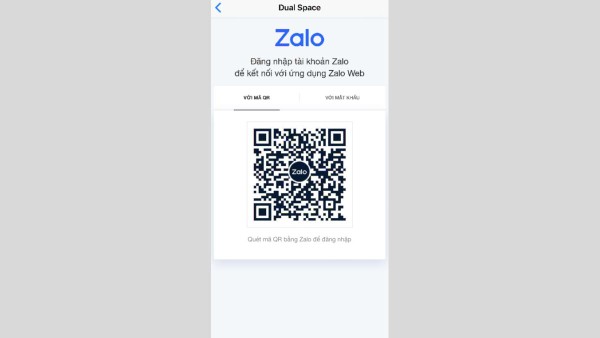
Ứng dụng này không chỉ cho phép sử dụng song song hai tài khoản mà còn duy trì giao diện quen thuộc, hỗ trợ gửi tin nhắn, gọi điện và nhiều tính năng khác như bản gốc. Đây là một trong những cách dùng 2 Zalo trên iPhone phổ biến với những ai cần sự linh hoạt cao trong công việc và liên lạc cá nhân.
>>> Mẹo hay Zalo: Cách theo dõi tin nhắn Zalo trên điện thoại và máy tính tự thực hiện
Kết luận
Việc sử dụng 2 Zalo trên iPhone không còn là điều quá phức tạp như trước. Với một vài thao tác đơn giản thông qua trình duyệt Safari, Google Chrome hoặc dùng ứng dụng hỗ trợ như Dual Space Lite, bạn đã có thể đăng nhập đồng thời hai tài khoản một cách dễ dàng và hiệu quả. Đây là giải pháp tối ưu giúp bạn tách biệt công việc – cuộc sống cá nhân, quản lý danh bạ tốt hơn và tiết kiệm thời gian thao tác mỗi ngày.
Nếu bạn đang sử dụng iPhone đời cũ và muốn nâng cấp để trải nghiệm Zalo mượt mà hơn, hoặc đang tìm kiếm sản phẩm chính hãng với chế độ bảo hành uy tín, thì Viettel Store là điểm đến lý tưởng.
Ngoài việc áp dụng những mẹo dùng 2 Zalo trên iPhone, bạn cũng có thể tham khảo thêm các dòng sản phẩm mới để có trải nghiệm mượt mà hơn. Chẳng hạn, iPhone 17 2025 mang đến nhiều cải tiến về hiệu năng và khả năng kết nối, trong khi iPhone 17 Pro Max lại nổi bật với thiết kế cao cấp cùng nhiều tính năng tối ưu. Nếu bạn quan tâm đến dung lượng lớn, hãy tham khảo iPhone 17 512GB giá bao nhiêu để dễ dàng lựa chọn phiên bản phù hợp. Bên cạnh đó, nhiều người cũng đặt câu hỏi iPhone 17 màn hình bao nhiêu hz – một thông tin hữu ích giúp bạn cân nhắc thêm trước khi nâng cấp thiết bị.











Email của bạn sẽ không được hiển thị công khai. Các trường bắt buộc được đánh dấu *
Tạo bình luận mới